Vērtību kopēšana / ielīmēšana, neiekļaujot formulas programmā Microsoft Excel: - Ja programmā Microsoft Excel veicat parasto kopēšanu un ielīmēšanu šūnā, kuras vērtība tiek ģenerēta, izmantojot formulu, ielīmētā vērtība saturēs formulu, vai iegūtā vērtība nebūs vēlamā, jo tā ir atkarīga no sākotnējās šūnas formula. Tādā gadījumā jums ir nepieciešams vienkāršs un ātrs risinājums, lai ielīmētu vērtības, neiekļaujot iesaistītās formulas. Par to tieši šis raksts ir. Ko tad jūs gaidāt? Sāksim, vai ne?
1. SOLIS
- Atlasiet šūnu, kuras vērtība tiek ģenerēta, izmantojot formulu. Dotajā ekrānuzņēmumā esmu atlasījis šūnu C5, kuras vērtību ģenerē formula = SUMMA (A5: B5).
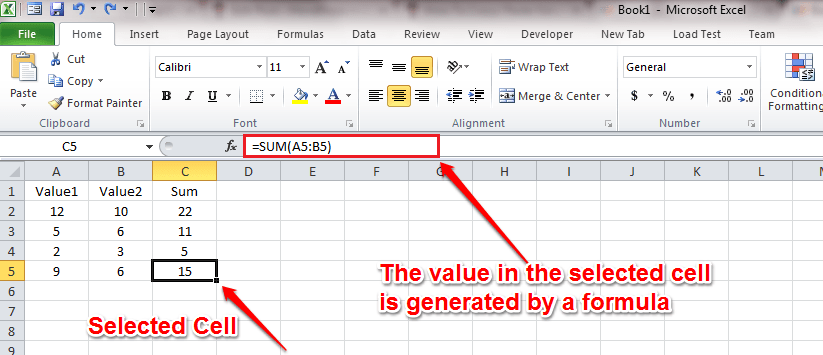
2. SOLIS
- Tagad ar peles labo pogu noklikšķiniet uz atlasītās šūnas un nospiediet Kopēt opcija.

3. SOLIS
- Ja mēģināt ielīmēt šo vērtību citā šūnā, izmantojot Ielīmēt poga zem Mājas cilnē vai izmantojot konteksta izvēlni ar labo klikšķi, jūs varēsiet redzēt, ka kopētā vērtība nav faktiskā šūnas vērtība, no kuras vērtība tiek ņemta. Vērtība, kas tiek nokopēta jaunajā šūnā, ir balstīta uz formulu, kas tiek lietota iepriekšējai šūnai. Lai izvairītos no šīs problēmas, rīkojieties šādi:

4. SOLIS
- Atlasiet šūnu, kurā vēlaties kopēt vērtību. Kā nākamais, zem Mājas cilnē noklikšķiniet uz uz leju bultiņa, kas saistīta ar Ielīmēt pogu. Šeit tiks uzskaitīts paplašināts komplekts Ielīmēt iespējas.
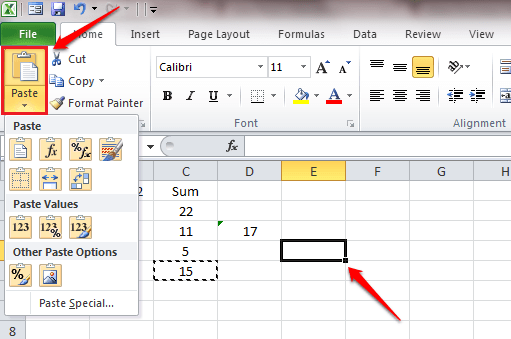
5. SOLIS
- Izvēlieties jebkuru opciju zem Ielīmēt vērtības sadaļā, vienkārši noklikšķinot uz tā. Tagad, aplūkojot atlasīto šūnu, varēsit redzēt, ka tai ir kopētās šūnas vērtība un ka formula nav iekļauta.

Pārbaudiet pašu triku šodien, lai uzlabotu savu Excel darbu. Ceru, ka raksts jums šķita noderīgs. Ja jums ir kādas šaubas par kādu no soļiem, lūdzu, nekautrējieties atstāt komentārus, mēs labprāt palīdzēsim. Sekojiet līdzi jaunumiem par trikiem, padomiem un hakeriem.


